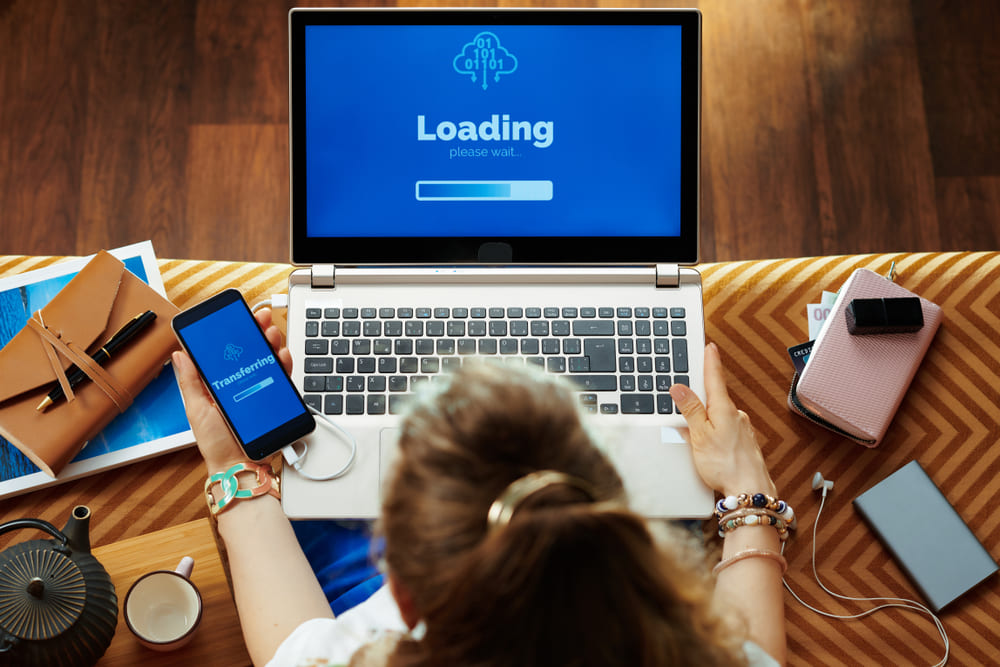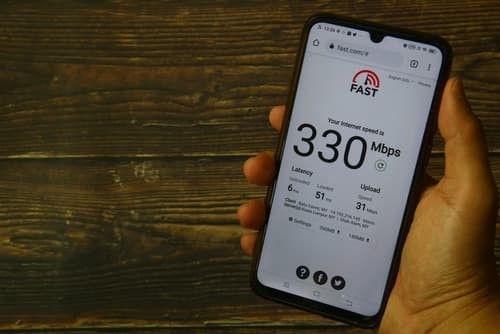Содержание:
- Почему по Wi-Fi скорость может становиться ниже и как увеличить скорость интернета через Wi-Fi-роутер
- Вы пользуетесь неверным диапазоном.
- Вы используете неправильный канал.
- Много действий с высокой нагрузкой домашней сети.
- Устаревший маршрутизатор.
- Роутер не на том месте.
- Как проверить скорость домашнего Wi-Fi за 3 простых шага
- Полезные советы и лайфхаки, как настроить роутер на максимальную скорость интернета
- Централизуйте и поднимите маршрутизатор
- Как увеличить скорость беспроводного интернета?
- Перестановка антенн
- Конфигурация защиты беспроводной сети
- Пользуйтесь программой для построения тепловых схем
- Переключитесь на частоту 5 ГГц
- Обновите свой маршрутизатор
- Сделайте из старенького роутера репитер Wi-Fi
Даже самого спокойного человека может вывести из себя медленный интернет. Существует несколько путей, как улучшить Wi-Fi в доме или на даче, причём некоторые из них бесплатны. Как увеличить скорость интернета через Wi-Fi?
Почему по Wi-Fi скорость может становиться ниже и как увеличить скорость интернета через Wi-Fi-роутер
Страницы, которые долго загружаются, испытывают ваше терпение. Медленный Wi-Fi-адаптер злит при выполнении трудоёмкой работы. Вот несколько наиболее распространённых причин, почему ваш Wi-Fi-роутер работает так медленно, и способов, как ускорить беспроводной интернет.
1. Вы пользуетесь неверным диапазоном.
Беспроводные сети используют два основных частотных диапазона: 2,4 ГГц (гигагерц) и 5 ГГц. Эти диапазоны частот влияют на то, как далеко и как быстро данные могут передаваться беспроводным режимом. Диапазон 2,4 ГГц обеспечивает более медленную скорость на большом расстоянии, а диапазон 5 ГГц — более высокую скорость на меньшем расстоянии.
Диапазон 5 ГГц обеспечивает высокую скорость беспроводного адаптера. Если сеть будет перегружена многими устройствами, то беспроводная сеть замедлится. Поэтому этот диапазон лучше подойдёт для важных устройств.
Если в доме есть двухдиапазонный роутер, то используйте оба диапазона частот. Это устройство позволяет иметь две сети беспроводных соединений для разного диапазона частот. Вы можете настроить эти сети так, чтобы каждая из них имела своё имя и пароль.
Чтобы узнать, есть ли у вас двухдиапазонный маршрутизатор, необходимо зайти на страницу настроек. Затем убедитесь, что оба диапазона включены. Отсюда вы также сможете узнать имя и пароль для сетей 2,4 и 5 ГГц.
2. Вы используете неправильный канал.
Каждый сигнал Wi-Fi состоит из «каналов». Они используются для отправки и приёма домашних беспроводных данных. У диапазона 2,4 ГГц существует три непересекающихся канала, у 5 ГГц — 24.
В случае использования одного и того же канала вами и соседями создаётся пробка. Поэтому выбирайте менее загруженную полосу в дополнительных настройках.
3. Много действий с высокой нагрузкой домашней сети.
Как в настройках роутера увеличить скорость интернета? Пропускная способность — тот объём информации, который максимально может быть передан в течение определённого времени. Это значит, что если кто-то в сети смотрит фильм, загружает файлы, разговаривает по видео, это может влиять на скорость работы вашего интернета.
Откройте настройки компьютера или диспетчер задач, чтобы выяснить, какое действие больше всего влияет на работу сети. После его открытия щёлкните «Сеть» и выберите «Завершить задачу», если найдёте «виновника».
4. Устаревший маршрутизатор.
Чтобы исправить медленное Wi-Fi-соединение, замените старый маршрутизатор или версию прошивки, обновите драйверы. Новые модемы более быстрые, чем старые. Это связано с тем, что старые маршрутизаторы не поддерживают новые стандарты.
5. Роутер не на том месте.
Как увеличить скорость интернета Wi-Fi? Если все эти действия не помогают, то переместите домашний маршрутизатор. Так как сигнал распространяется по комнате внешним радиусом, то улучшить покрытие можно, разместив устройство в центре комнаты. Этот метод поможет ускорить мобильный интернет и добиться максимальной производительности у мощных маршрутизаторов.
Как проверить скорость домашнего Wi-Fi за 3 простых шага
- Запустите веб-браузер. Для получения максимального эффекта у вас должна быть активна лишь одна страница браузера. Кроме того, следует закрыть все остальные программы на вашем устройстве и отключить все прочие устройства, работающие через Wi-Fi. К их числу относят любые смарт-телевизоры, телефоны, планшеты, игровые приставки и устройства «умного дома».
- Затем зайдите на сайт, который позволит проверить показатели скорости передачи данных в сети. На этом сайте доступен бесплатный тест скорости на компьютере, iPhone или устройствах Android.
- После этого нажмите клавишу Go и ожидайте результатов теста на скорость Wi-Fi. В результате теста вы увидите скорость скачивания и загрузки вашего интернет-соединения, а также пинг и джиттер.
- В завершение снова повторите тест. Чтобы убедиться в точности результатов тестирования скорости, проведите тест в нескольких местах квартиры в разное время суток. Значения скорости Wi-Fi могут оказаться выше или ниже в зависимости от помех от других соседних сетей, загруженности сети вашего интернет-провайдера и т. д.
Полезные советы и лайфхаки, как настроить роутер на максимальную скорость интернета
1. Централизуйте и поднимите маршрутизатор
Местоположение сетевого роутера в квартире играет существенную роль. Если он стоит в отдалённом уголке жилища, есть все шансы, что с другой стороны дома будет наблюдаться слабый (или вообще отсутствующий) сигнал.
2. Как увеличить скорость беспроводного интернета?
Оптимальное местоположение устройства — рядом с центральной частью здания, в свободном пространстве, подальше от другой техники, с хорошим обзором. Если рядом с роутером много стен, дверных проёмов и прочих преград, то выше шансы, что что-то помешает сигналу.
Кроме того, желательно установить устройство на высоте. Роутер обычно направляет сигнал вниз, так что если он стоит на земле или на столе, вы не получите достаточного уровня охвата.
3. Перестановка антенн
Роутеры оснащаются одним из двух типов антенн — внутренней или внешней. Как ускорить интернет на роутере? Если в вашем устройстве установлено сразу две внешние антенны, постарайтесь их расположить перпендикулярно по отношению друг к другу.
Получение данных между роутером и прибором будет оптимальным, если приёмник и передатчик находятся в одной плоскости. На некоторых устройствах стоят вертикальные антенны, а на остальных — горизонтальные. Если две антенны расположены перпендикулярно, обеспечивается максимальный приём беспроводного сигнала.
Если в вашем устройстве имеется только одна антенна, придётся действовать методом проб и ошибок. Попытайтесь разместить антенну (или весь маршрутизатор) в вертикальной и горизонтальной плоскости, чтобы понять, работает ли одна из них лучше другой.
4. Конфигурация защиты беспроводной сети
Кому-то это покажется понятным, но множество сетей остаются открытыми и незащищёнными. Это не только представляет опасность для абонентов сети, но также приводит к резкому снижению скорости, так как пользователи пользуются открытыми сетями и превышают пропускную способность, транслируя широкополосное видео или загружая большие файлы.
Зайдите на административную страницу роутера, открыв IP-адрес устройства в интернет-браузере и воспользовавшись стандартными учётными данными для входа в систему. Это зависит от марки, однако их, как правило, легко найти, зачастую на дне корпуса маршрутизатора или в инструкции пользователя. В качестве метода шифрования выбирайте WPA2 и подберите секретную фразу, которая будет легко запоминаться.
Давайте этот пароль только тем пользователям, которым вы доверяете находиться в вашей сети.
5. Пользуйтесь программой для построения тепловых схем
Если вам неизвестно, создают ли соседние сети помехи вашей или какое покрытие вам необходимо, загрузите программное обеспечение, с помощью которого вы узнаете всё о беспроводных сигналах в вашем доме (или о том, что с ними делать).
Это ПО даст вам возможность увидеть, на что похожа тепловая карта беспроводной сети вашего дома, и точно определить, какое покрытие получает каждая комната. Вооружившись этой информацией, вы сможете изменить положение маршрутизатора, антенн или сетевых адаптеров для устранения особенно проблемных зон.
6. Переключитесь на частоту 5 ГГц
Можно ли увеличить скорость интернета через роутер? Возможно, вы не задумывались о проблеме, касающейся частоты, с которой работает ваш маршрутизатор. Тот, кто просто вынул его из коробки, установил и больше не возвращался, вероятно, не заметил выпадающего поля, где можно выбрать между 2,4 и 5 ГГц.
Если в вашем доме много электронной техники, спектр 2,4 ГГц может стать тесным. Для снижения шума и помех переключите маршрутизатор на 5 ГГц в панели администратора. Если есть выбор между 2,4 ГГц и 5 ГГц, выберите этот вариант.
7. Обновите свой маршрутизатор
Если вы платите за быстрый домашний интернет и чувствуете, что не получаете того, за что платите, возможно, узким местом является оборудование на вашей стороне.
Если со времени покупки маршрутизатора (или модема, роутера) уже прошло как минимум пять лет, то, возможно, пришло время настроить роутер. Беспроводное соединение и технологии интернета в значительной степени изменились. В последнее десятилетие многие роутеры, которым 5 и более лет, перестали соответствовать новым требованиям, таким как скорость интернета свыше 100 Мбит/с.
Проще всего определить, является ли ваш маршрутизатор неисправным, узнав номер модели и сопоставив его характеристики с теми, что имеются в интернет-пакете вашего провайдера.
8. Сделайте из старенького роутера репитер Wi-Fi
Как ускорить интернет через Wi-Fi? Сетевые адаптеры являются самым удобным вариантом для увеличения площади беспроводного покрытия. Тем не менее они не подходят для отдельных цепей.
Если необходимо продлить сеть, а адаптеры сети не подходят, то следующим оптимальным вариантом будет использование прежнего маршрутизатора и перевод его в режим беспроводного моста. Это достаточно сложно и обычно предполагает установку специальной прошивки на маршрутизатор. К тому же скорость сети будет значительно снижена. Однако это может быть едва ли не единственным выходом, позволяющим получить Wi-Fi на дальних границах дома без прокладки провода.
На сайте нашем сайте есть услуга «Выбор скорости», с помощью которой вы можете контролировать скорость интернета. Зайдите в свой личный кабинет, чтобы узнать стоимость.
В наше время доступ к быстрому Интернету стал необходимостью для многих людей. Однако, иногда скорость интернета на роутере Билайн может оказаться довольно медленной, что может сильно ограничить возможности использования сети. Почему же так происходит? В этой статье мы рассмотрим шесть основных причин и предложим эффективные решения.
1. Проблемы с провайдером. Ваш интернет может работать медленно из-за проблем у самого провайдера — Билайн. Возможно, у него есть ограничения на скорость или временные сбои в работе сети. В этом случае вам следует связаться со службой поддержки и запросить информацию о возможных проблемах.
2. Медленная скорость подключения. Если вы пользуетесь подключением через Wi-Fi, возможно, причина медленной скорости заключается в самом подключении. Сигнал Wi-Fi может быть ослаблен стенами, другими электронными устройствами или даже соседними роутерами. Попробуйте разместить свой роутер ближе к устройству или использовать проводное подключение для повышения скорости.
3. Неправильный канал Wi-Fi. Когда вы настраиваете роутер Билайн, по умолчанию он выбирает канал Wi-Fi автоматически. Однако, на вашей территории может быть много других роутеров, работающих на том же канале, что и ваш роутер. Это может привести к перегрузке и снижению скорости подключения. В таком случае рекомендуется изменить канал Wi-Fi на менее загруженный, чтобы улучшить качество сигнала и скорость интернета.
4. Малая пропускная способность роутера. Устаревший или недорогой роутер может иметь ограниченную пропускную способность, не позволяющую получить максимальную скорость подключения. В этом случае рекомендуется обратиться к оператору связи и запросить информацию о совместимых роутерах или приобрести новый роутер, способный обеспечить высокую скорость интернета.
5. Загруженность сети. Если вы замечаете падение скорости интернета только в определенные периоды времени, например, вечером или в пиковые часы, причиной может быть загруженность сети. Множество пользователей, одновременно использующих интернет, может снизить пропускную способность и скорость подключения. В таком случае можно попытаться изменить привычку использования интернета или обратиться к провайдеру с просьбой об увеличении пропускной способности сети.
6. Вирусы и вредоносное ПО. Компьютерные вирусы и вредоносное ПО могут влиять на производительность интернет-соединения. Они могут использовать ресурсы сети или перенаправлять трафик, что приводит к медленному интернету. Рекомендуется регулярно сканировать компьютер на наличие вредоносных программ и установить антивирусное программное обеспечение для защиты своего устройства.
Итак, если у вас наблюдается медленная скорость интернета на роутере Билайн, проблема может быть связана с провайдером, самим подключением Wi-Fi, выбранным каналом Wi-Fi, ограниченной пропускной способностью роутера, загруженностью сети или наличием вредоносного ПО. Однако, с помощью советов, предложенных в этой статье, вы сможете найти эффективные решения для повышения и оптимизации скорости интернета.
Содержание
- Расстояние от роутера до устройства
- Использование устаревшего оборудования
- Мешающие сигналы от других электронных устройств
- Подключение к медленному серверу интернет-провайдера
- Недостаток пропускной способности объема трафика
Расстояние от роутера до устройства
Одной из причин медленной скорости интернета на роутере Билайн может быть недостаточное расстояние между роутером и устройством, к которому вы подключены. Чем дальше находится ваше устройство от роутера, тем слабее будет сигнал WiFi и, как следствие, медленнее скорость интернета.
Для решения этой проблемы рекомендуется следующее:
- Поставьте роутер в центре помещения. Чем ближе роутер к вашему устройству, тем сильнее будет сигнал WiFi и лучше скорость интернета.
- Удалите преграды. Постарайтесь избежать преград, таких как стены, мебель, металлические предметы, которые могут ослабить сигнал WiFi. Чем меньше преград между роутером и устройством, тем быстрее будет скорость интернета.
- Избегайте электромагнитных помех. Рядом с роутером не должно быть других устройств, таких как микроволновка, телефонные базы, громкоговорители и другая электроника, которая может влиять на сигнал WiFi.
- Воспользуйтесь усилителем сигнала. Если расстояние между роутером и устройством слишком большое, можно попробовать использовать усилитель сигнала. Он поможет расширить диапазон покрытия WiFi и улучшить скорость интернета.
- Используйте сетевой кабель. Если возможно, подключите устройство к роутеру с помощью сетевого кабеля. Проводное подключение обеспечивает более стабильный и быстрый интернет, чем беспроводное.
- Обновите роутер. У старых роутеров может быть слабый сигнал WiFi. Если вы давно не обновляли роутер, попробуйте сделать это. Часто новые модели роутеров имеют более мощный сигнал и более высокую скорость интернета.
Использование устаревшего оборудования
Если ваш роутер Билайн работает недавно, возможно, проблема связана с применением устаревшего оборудования. Это может ограничивать скорость вашего интернета и вызывать медленную загрузку данных.
Причина: Устаревшее оборудование может быть несовместимо с современными стандартами и технологиями связи, которые используют провайдеры.
Решение: Чтобы улучшить скорость интернета, рекомендуется обратиться в техническую поддержку вашего провайдера и узнать о возможности обновления вашего роутера на более современную модель. Новое оборудование будет поддерживать новые технологии, что позволит повысить скорость вашего интернета.
Также, вы можете попробовать следующие решения:
- Выключите роутер на некоторое время, а затем включите его снова.
- Проверьте настройки роутера и убедитесь, что они соответствуют рекомендованным провайдером.
- Переставьте роутер в другое место, чтобы избежать препятствий, которые могут ослаблять сигнал.
- Установите антивирусное программное обеспечение на все устройства, подключенные к роутеру, чтобы избежать вредоносных программ, которые могут замедлить вашу сеть.
- Проверьте скорость интернета, используя проводное подключение, чтобы убедиться, что проблема не связана с Wi-Fi-соединением.
- В случае отсутствия результата после всех вышеперечисленных действий, обратитесь в техническую поддержку провайдера для дальнейшего анализа и решения проблемы.
Важно помнить, что ошибка в работе интернета может быть вызвана не только использованием устаревшего оборудования, но и другими факторами. Поэтому важно провести все необходимые проверки и обратиться в техническую поддержку провайдера для получения дополнительной помощи.
Мешающие сигналы от других электронных устройств
Если скорость интернета на вашем роутере Билайн медленная, возможно, проблема связана с наличием мешающих сигналов от других электронных устройств. Эти сигналы могут создавать интерференцию и влиять на качество и скорость интернет-соединения.
Чтобы устранить данную проблему, вам следует выполнить следующие действия:
1. Переместите роутер
Попробуйте переместить роутер Билайн в другое место. Идеальным местом для размещения роутера является центральная часть дома или квартиры, где он будет находиться подальше от других электронных устройств.
2. Избегайте близости к электронным устройствам
Держите роутер Билайн подальше от других электронных устройств, таких как микроволновая печь, телефоны, беспроводные телефоны и т.д. Эти устройства могут создавать электромагнитные поля, которые влияют на работу роутера.
3. Проверьте кабели
Убедитесь, что все кабели, подключенные к роутеру, надежно закреплены. Плохое качество кабелей или их неправильное подключение может приводить к потере сигнала и, как следствие, к снижению скорости интернета.
4. Используйте мощный антенну
Попробуйте заменить стандартную антенну на более мощную. Это поможет усилить сигнал и увеличить покрытие радиуса действия роутера Билайн.
5. Включите роутер на другой частоте
Если ваш роутер Билайн имеет возможность изменения рабочей частоты, попробуйте переключить его на другую – это может помочь сократить интерференцию.
6. Установите экранирование от интерференции
В случае, если меры, указанные выше, не устранили проблему, попробуйте использовать специальные экранированные кабели и антенны для роутера Билайн. Это поможет минимизировать воздействие мешающих сигналов на интернет-соединение.
Используя эти рекомендации, вы сможете существенно улучшить скорость интернета на роутере Билайн, снизив влияние мешающих сигналов от других электронных устройств.
Подключение к медленному серверу интернет-провайдера
Если ваша скорость интернета на роутере Билайн слишком медленная, причиной этого может быть подключение к медленному серверу интернет-провайдера. Вот несколько возможных причин и решений для этой проблемы:
| Причина | Решение |
|---|---|
| Перегрузка сервера | Попробуйте подключиться в другое время, когда сервер будет менее загруженным. Также, вы можете связаться с технической поддержкой Билайн и сообщить о проблеме. |
| Проблемы с маршрутизацией | Проверьте настройки вашего роутера и убедитесь, что они корректно настроены. Если возможно, попробуйте перезагрузить роутер или настроить его заново. |
| Недостаточная пропускная способность | Узнайте у вашего интернет-провайдера, какая скорость интернета предоставляется в вашем районе. Если вы считаете, что ваш тариф не соответствует заявленной скорости, свяжитесь с провайдером для уточнения этой информации и возможных решений. |
| Неисправности на линии | Проверьте состояние вашего оборудования, а также физические соединения. Если вы заметили какие-либо проблемы или повреждения, свяжитесь с провайдером для диагностики проблемы и ее устранения. |
| Высокое количество подключенных устройств | Если вы подключаете к своему роутеру большое количество устройств, это может негативно сказаться на скорости интернета. Попробуйте отключить ненужные устройства или рассмотреть возможность улучшения покрытия Wi-Fi в вашем доме. |
| Проблемы с оборудованием | Если вы исключили все вышеперечисленные причины, возможно, проблема заключается в оборудовании. Проверьте состояние вашего роутера и проведите диагностику на наличие неисправностей. Если необходимо, обратитесь к специалистам для ремонта или замены оборудования. |
Помните, что скорость интернета может зависеть от множества факторов, и не всегда причина медленного подключения связана с провайдером Билайн. Важно провести все необходимые проверки и установить причину проблемы, чтобы принять правильные меры для ее решения.
Недостаток пропускной способности объема трафика
Причины недостатка пропускной способности объема трафика могут быть следующими:
- Достигнуто максимальное число подключенных устройств. Если на вашем роутере Билайн подключено слишком много устройств одновременно, это может привести к перегрузке сети и уменьшению скорости интернета.
- Использование большого объема данных. Если вы скачиваете или загружаете большое количество данных одновременно, это может привести к исчерпанию доступной пропускной способности, что снижает скорость интернета.
- Ограничения провайдера. Возможно, ваш провайдер применяет ограничения на пропускную способность объема трафика, особенно в пиковые часы или при превышении лимита трафика.
- Перегруженные серверы. Если сервер, с которого вы загружаете данные, перегружен большим количеством запросов, это может влиять на скорость интернета.
- Недостаточная скорость передачи данных с провайдера. Если ваш провайдер предоставляет низкую скорость передачи данных вам, это может быть причиной медленной скорости интернета на роутере Билайн.
- Неисправность роутера. Если ваш роутер Билайн имеет технические проблемы или неисправности, это может снижать пропускную способность и, как следствие, скорость интернета.
Для решения проблемы недостатка пропускной способности объема трафика, вы можете применить следующие рекомендации:
- Оптимизируйте количество подключенных устройств к роутеру, отключая ненужные устройства.
- Распределяйте использование большого объема данных на разные временные интервалы, чтобы не перегрузить пропускную способность.
- Свяжитесь с провайдером для проверки наличия ограничений или возможности увеличения пропускной способности.
- Попробуйте использовать другие серверы или ресурсы для загрузки данных.
- Пересмотрите свой тарифный план с провайдером и узнайте, доступна ли вам более высокая скорость передачи данных.
- Проверьте состояние роутера Билайн, возможно, вам понадобится его замена или настройка.

Факторы, определяющие скорость
Два основных критерия интернета – это входящая и исходящая скорости. Зависят они от многих факторов и параметров. Но со временем, интернет может работать хуже и пользователям становится мало той скорости, которую развивает их сеть в данный момент. Причиной могут послужить неполадки на станции, неисправность оборудования, ограничение трафика и так далее. Тогда клиенты начинают интересоваться, как увеличить скорость интернета Билайн.
Каждый активный (и не совсем) пользователь всемирной паутины должен знать, что может повлиять на быстродействие его главного инструмента – интернета:
- тарифный план у провайдера;
- наличие неисправностей на линиях компании, предоставляющей услуги интернета;
- нагрузка на сервер клиента и провайдера в данный момент;
- исправность аппаратуры (компьютер, роутер, маршрутизатор и так далее);
- актуальность программного обеспечения на ПК;
- мощность оборудования на стороне провайдера;
- тип связи (DSL, ADSL, беспроводной тип связи, оптоволоконные линии, 4G, 3G, кабель).

Нормальные показатели скорости
Определить, какая скорость является нормальной, не представляется возможным. Хотя бы потому что каждый интернет серфер по-разному использует возможности сети. Кому-то хватает зайти в «Одноклассники» или «Вконтакте», а для кого-то и 50 МБ/с мало. Но если вы всё же решили выяснить «нормальную» скорость, которая соответствует вашим запросам, то убедитесь, что со всеми вышеперечисленными пунктами полный порядок.
Не ориентируйтесь на скоростные показатели, указанные в тарифных планах. Вы никогда не добьетесь таких цифр в домашних условиях. Такая скорость была развита в «лабораторных» условиях, когда никакие негативные факторы не могли помешать процессу тестирования. Действительная скорость никогда не соответствует той, которая указана в информационных материалах провайдера.
Ускоряем мобильный интернет Билайн

Причины падения скорости
На скорость мобильного интернета Билайн могут повлиять самые разные факторы. Делятся они на внешние (погодные условия, неполадки на станции и т.д.) и на внутренние (неактуальное ПО на вашем компьютере, неисправность модема). Какие причины низкой скорости интернета от Билайн являются самыми распространенными:
- плохая погода. Старайтесь не выходить в сеть с портативных устройств во время грозы;
- «загрязненный» вирусами телефон. По сети гуляет множество вредоносных программ, способных забирать значительные ресурсы вашего интернета;
- тариф с маленькой скоростью;
- неполадки на станции интернет провайдера. В этом случае возможны перебои в работе сети;
- недоступность высокоскоростных технологий на территории пользования интернетом;
- устройство не поддерживает 4G или 3G технологии;
- удалённость ближайшей сотовой станции, что может делать недоступным 4G, и лишь давать доступ к 3G или даже GPRS;
- автообновления на телефоне. Может случиться так, что в неподходящий момент телефон начнёт обновлять операционную систему или сторонние приложения. Это заберёт значительные ресурсы вашего интернета и в один момент оставит вас без интернет трафика. По возможности отключите эту опцию и обновляйте свой телефон через точки доступа WiFi;
- загруженность сети в определённое время. Скорость может существенно падать, когда сотовая связь перегружена абонентами, например, на крупных концертах, во время праздников (Новый год, 9 мая) и других массовых мероприятиях;
- ограничение по трафику. Если вы израсходуете весь объем интернет трафика, то провайдер ограничивает скорость до следующего месяца или до покупки дополнительного трафика.
Запомните самые главные причины низкой скорости, чтобы лишний раз не «висеть на проводе», дожидаясь ответа оператора. Теперь вы самостоятельно можете разобраться, почему упала скорость и как исправить ситуацию.
Подключение дополнительного пакета трафика «Продли скорость»
У клиентов Билайн имеется замечательная возможность не дожидаться следующего месяца и подключить дополнительный трафик в любой момент. Опция подразумевает несколько вариантов подключения.
| 1 Гб | 4 Гб |
| При подключении этой опции вы получаете пакет трафика в размере одного гигабайта. После этого интернет заработает снова на максимальной скорости.Команды для подключения: короткий номер — 0674093221; USSD код — *115*121#. Стоимость пакета трафика: 250 р. | Если вам нужно больше объема трафика, то подключайте пакет «4Гб». С ним можно «продержаться» до конца месяца, не ограничивая себя в возможностях интернета.Как подключить: номер — 0674093222; код для подключения пакета — *115*122#. Стоимость подключения: 500 рублей. |
«Автопродление»
Для тех, кто не привык долго возиться с командами для подключения или просто хочет постоянно быть «в сети», есть отличная опция автопродления трафика.
При подключении услуги клиенту не придётся вручную добавлять трафик. В зависимости от выбранного пакета (от 50 до 100 мб) интернет будет автоматически пополняться и вам не придётся следить за тем, чтобы скорость не упала в ответственный момент.
Подключение опции:
- USSD — *115*23#;
- короткий номер – 067471778.
Стоимость: 50 – 100 рублей.
Смена тарифа
Как сменить тариф на Билайне:
- в приложении «Мой Билайн» для портативных устройств Android и Apple;
- по номеру 0850 (для перехода на любой тариф из линейки «Всё»);
- в меню «Мой Билайн» на официальном сайте компании;
- в любом салоне связи «Билайн».
При звонках оператору и личном визите в Beeline будьте готовы пройти проверку (предоставить паспортные данные и назвать имя клиента).
Приложения ускорители для телефона
Существуют программы оптимизаторы и ускорители сети на смартфонах. Многие пользователи отмечают, что толку от таких программ мало, но всё же они дают небольшой прирост к быстродействию и скорости сети. Вы можете выбрать любую понравившуюся вам утилиту в AppStore или же Google Play.
Принцип действия приложений таков, что после оптимизации на телефоне отключаются лишние процессы, которые потребляют интернет трафик. В ваших браузерах очищается кэш, который занимает дополнительное место на телефоне.
Другие способы
Помимо «легального» способа повысить трафик (подключение опций) и способа для более опытных пользователей (приложение для смартфона), есть ещё несколько вариантов как повысить скорость интернета Билайн:
- отключите автообновление приложений на своем смартфоне. Так вы значительно снизите риск оказаться без трафика в нужный момент;
- вручную почистите кэш на телефоне;
- отключите прогрузку Java и Flash приложений в браузере на телефоне;
- смените своё местоположение. Не надейтесь на хорошее интернет-соединение в подвале;
- отключите посторонние программы на телефоне, которые имеют доступ к ресурсам интернета.
Разгоняем домашний интернет Билайн

Причины низкой скорости
Факторы, влияющие на скорость домашнего интернета, мало чем отличаются от тех, которые влияют на мобильную сеть. Сейчас много людей используют мобильный интернет дома (4G или 3G USB модемы). Будет нелишним ещё раз вспомнить почему падает скорость на домашнем интернете:
- тип подключения (ADSL, кабель, DSL, WiFi). Это очень важный фактор, так как если вы подключите сеть по устаревшему методу – не рассчитывайте на высокие скоростные показатели;
- неблагоприятные погодные условия. На домашний интернет этот фактор не оказывает такого воздействия, как на мобильный, но всё же его следует учитывать;
- неисправность сетевой карты;
- неправильная настройка оборудования (роутера, модема, маршрутизатора и т.д.);
- вирусы на компьютере;
- неактуальные драйвера и ПО;
- ограничение скорости со стороны провайдера (если вы израсходовали интернет трафик, то скорость снижается);
- загруженность сервера;
- маленькая скорость на тарифе.
Причины плохого интернета кроются в одном и том же, но с некоторыми различиями.
«Выбор скорости»
Данная услуга позволяет увеличить скорость до максимальных значений без смены тарифа. После подключения данной опции вы сами контролируете скорость сети Internet.
Подключить услугу можно в личном кабинете на сайте. Стоимость – 60 рублей в месяц за каждые 25 МБ/с.
Услуга работает только с безлимитными тарифами. Проверить свой тариф можно в профиле клиента на сайте Билайн.
Смена тарифа
Вы всегда можете сменить тариф в личном кабинете на сайте, во вкладке «Профиль» или позвонить оператору по телефону горячей линии. Если вы предпочитаете личный контакт, то направляйтесь в ближайший офис «Билайн», где вам расскажут и посоветуют, как лучше поступить с вашим тарифным планом.
Устранение проблем с компьютером
Есть несколько внутренних (проблем с оборудованием) причин плохой работы интернета:
- загрязнение вашего ПК вирусами. Установите антивирусную программу и полностью просканируйте компьютер на предмет «червей», «троянов» и прочих вредоносных программ, забирающих интернет ресурсы;
- неактуальные драйвера и программное обеспечение. Обновите сетевые драйвера и установите последние обновления для браузеров – это повысит быстродействие вашего интернета;
- неисправность сетевой карты. В этом случае, лучше всего обратитесь в сервисный центр, где вам подскажут, что делать с неисправным оборудованием и как его починить;
Если все вышеперечисленные процедуры не помогли, то проверку неисправностей нужно проводить не в компьютере.
Устранение неполадок с роутером и кабелями
Роутер – это посредник между домашней сетью и провайдером. Если неполадки в компьютере способны замедлить интернет, то неисправность роутера может вовсе отрезать вас от всемирной паутины. Внимательно просмотрите инструкцию по подключению и проверьте все провода (не пережаты ли они и на своих ли они местах) – это очень важный момент. Если вы испытываете трудности с настройкой – вызывайте мастера или позвоните по горячей линии «Билайн», где технические специалисты доходчиво объяснят вам, как настроить маршрутизатор.
Другие способы ускорения
Более опытные пользователи могут попробовать следующие методы ускорения домашнего интернета:
- установка специального программного обеспечения;
- сканирование на предмет вирусов;
- удаление ненужных программ, забирающих интернет;
- чистка кэша и файлов cookies в браузерах.
Проверьте скорость интернета 11 способами
Если вы заметили задержку во время игры или загрузка музыки стала занимать слишком много времени, проблема может быть как с домашним интернетом, так и с интернет-провайдером.
Содержание
С распространением умных домашних устройств, онлайн-игровых платформ и сервисов потокового видео, поддержание надежного интернет-соединения становится как никогда важным. Нет ничего более разочаровывающего, чем интернет в Троицке, движущийся со скоростью улитки. Если вы заметили задержку во время игры или загрузка музыки стала занимать слишком много времени, проблема может быть как с домашним интернетом, так и с интернет-провайдером. Поэтому стоит рассмотреть все распространенные причины падения скорости интернета у провайдера Билайн и основные пути ее повышения.
Почему упала скорость домашнего интернета Билайн
Иногда кажется, что iPhone или телефон Android полностью потерял соединение для передачи данных. Причин может быть несколько – некоторые из них легко устраняются, другие требуют вмешательства опытных специалистов. Если вы заметили, что на ваших гаджетах упала скорость Билайн интернета в частный дом,
можно попробовать исправить ее такими способами:
- Вначале важно выяснить, проблема возникает только на одном устройстве или на всех. Если у компьютера возникли проблемы, посмотрите, может ли планшет подключиться к интернету и работают ли ноутбук или телефон.
- Выключить и снова включить устройство, чтобы проверить, поможет ли это восстановить соединение. Кроме того, следует попробовать выполнить диагностику сети или устранить неполадки на своем устройстве.
- Перезагрузить домашний роутер. Попробуйте выключить устройство и подождать несколько минут, прежде чем снова его включить. Часто быстрая перезагрузка маршрутизатора исправляет разорванное соединение. Как и любое другое оборудование, модем или роутер могли получить небольшой сбой, перегреться, переполнить свой кэш и просто потребовать перезагрузки.
- Отключить все устройства, которые вы не используете активно, поскольку частая причина замедления интернета – нехватка полосы пропускания. Если все находятся дома и используют свои компьютеры, телефоны для трансляции видео, онлайн-игр, вы можете попробовать подключить одно или несколько устройств напрямую к маршрутизатору с помощью кабеля Ethernet Cat-5, чтобы добавить пропускную способность беспроводной сети.
- Настроить безопасность для своей сети и не сообщать пароль посторонним людям, поскольку существует вероятность того, что кто-то поблизости использует ваш интернет.
- Проверить остаточные средства пакетного интернета по тарифу. Возможно, пакет просто закончился и требует продления.
- Если соединение продолжает падать, перейдите на более быстрый пакет. Если вы не получаете обещанную скорость, подайте жалобу своему провайдеру для разрешения проблемы.
- Проверить кабель на предмет повреждения, возможно, он пережат дверью или др. предметами.
- Проверить интернет-кабель на надежное подключение к ПК или к WAN-порту роутера.
- Фиксировать каждое снижение скорости и попытаться установить их периодичность. Если в течение дня скорость нормальная, но снижается по вечерам и во время выходных – значит, причиной ее падения может быть возрастающая нагрузка на инфраструктуру провайдера в часы пик. Решением этой проблемы может стать смена оператора.
Возможные проблемы с модемом и роутером
Самая очевидная проблема с замедлением скорости Wi-Fi – слишком большое расстояние от роутера. Чем дальше вы находитесь от роутера, тем ненадежнее становится соединение и его пропускная способность. Чтобы исправить это, просто подойдите немного ближе. Если маршрутизатор находится в другой комнате, попробуйте войти в комнату, где расположен маршрутизатор, и посмотрите, решит ли это проблему. Если это постоянная проблема, попробуйте расположить маршрутизатор выше (на полке), подальше от других устройств, которые могут создавать помехи, и в центральном месте вашего дома.
Иногда модем или роутер могут требовать планового «обслуживания», поскольку могут накапливаться небольшие ошибки, которые со временем приводят к проблемам с производительностью.
Что нужно сделать:
- Следует попробовать перезагрузить модем или роутер, чтобы очистить его память и повторно откалибровать операционную систему. Если интернет-соединение улучшится, просто нужно чаще перезагружать устройство. Если это не сработало, возможны проблемы с прошивкой, либо старый девайс просто устарел и пришло время заменить его.
- Проверить, не перегревается ли устройство. Перегрев модема или роутера может стать причиной того, что будет отмечаться низкая скорость интернета Билайн. В этом случае необходимо выключить устройство, дать ему остыть, снова попробовать включить и проверить подключение к интернету.
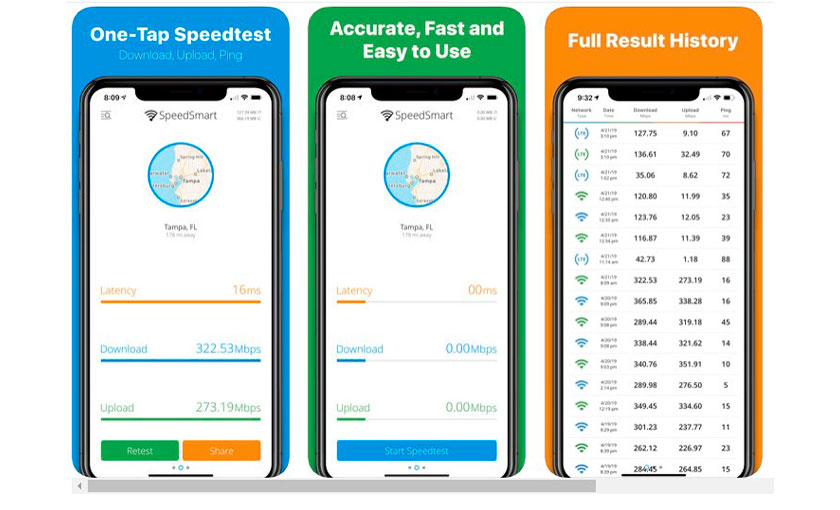
Замер Internet-скорости на телефоне
К счастью, некоторые полезные веб-сайты и приложения предоставляют возможность показать, насколько быстрый или медленный интернет раздает Beeline.
А именно:
- Тест скорости SpeedSmart – отличное приложение, предлагающее удобный вариант проверки скорости интернета. Как только вы загрузите программу, она мгновенно определит ваш IP-адрес. Вообще, все, что нужно сделать, это выбрать сервер из вертикально прокручиваемого списка серверов на вкладке «Серверы». Далее нужно начать проверку скорости, нажав кнопку «Пуск» в нижнем левом углу экрана под круговым кольцом проверки скорости. По завершении теста будут показаны результаты теста скорости. Получив их, сравните их со скоростями, которые вы должны получить от своего интернет-провайдера. Приложение позволяет легко делиться результатом из самого интерфейса приложения. Нужно просто нажать кнопку «Поделиться» рядом с кнопкой «Пуск» в левом нижнем углу.
- Speed Check – отличный вариант проверки скорости мобильного телефона. Приложение SpeedSpot предоставит всю основную информацию, покажет скорость загрузки и выгрузки, позволит сохранить их для дальнейшего использования.
- com – приложение, принадлежащее Netflix, быстро загружается и сразу начинает анализировать скорость интернета.
- net – один из лучших бесплатных тестировщиков скорости интернета, доступный как на смартфонах, так и на стационарных ПК.
Способы увеличения скорости интернета «Билайн»
Иногда увеличить слабую скорость получается, отрегулировав антенны маршрутизатора. Если девайс имеет внутренние антенны, то их отрегулировать не получится. Всенаправленные антенны отправляют сигналы во всех направлениях, перпендикулярных антенне.
Настройки и ограничения
Если к Wi-Fi подключено много устройств, и есть проблемы со скоростью, следует расставить приоритеты для подключений и ограничить количество подключенных устройств. Проверка всех сетевых подключений может занять некоторое время. Для более новых маршрутизаторов следует открыть приложение модема и найти список подключенных устройств. Для старых маршрутизаторов нужно ввести свой IP-адрес в браузере и выполнить поиск, чтобы найти настройки администратора, где необходимо найти раздел «Управление устройствами» или «Ограничить доступ». Настройки могут отличаться.
В процессе проверки часто получается обнаружить ненужные устройства. Если кто-то пользуется вашим Wi-Fi, можно отключить эти устройства. Вы также можете запретить их MAC-адрес. Далее нужно не забыть изменить свой пароль Wi-Fi. Это не идеальное решение, но с его помощью можно быстро удалить неизвестные устройства.
Некоторые маршрутизаторы позволяют выбирать определенные соединения, чтобы ограничивать или замедлять их скорость. Таким образом, можно предоставить меньшую пропускную способность устройствам, необходимым только для простых задач, и большую пропускную способность устройствам, используемым для игр и потоковой передачи, что сокращает проблемы со скоростью.
Маршрутизаторы также могут иметь возможность ограничивать часы использования определенных устройств, что является хорошим способом убедиться, что устройства не потребляют слишком много полосы пропускания в ключевые часы дня. Это также надежный способ управления подключениями детей к интернету для занятых семей.
Если модем расположен в центральном месте дома, но по-прежнему возникают проблемы со скоростью или подключением в определенных частях помещения, может потребоваться добавить устройство, которое сможет расширить диапазон вашей сети.
Проверить баланс и лимит трафика
Порой интернет в частный дом без телефона не тянет, поскольку доступный объем трафика уже использован, и компания Билайн поставила лимит или на балансе мало средств. В этом случае нужно перейти на тарифный план с более быстрым доступом в интернет, чтобы получить более высокую скорость Wi-Fi. Конечно, безлимитный тарифный план интернета включает неограниченное использование Всемирной паутины без ограничения объема данных и снижения скорости. Неограниченные планы подарят душевное спокойствие. Вы будете платить фиксированную сумму ежемесячно, и сможете наслаждаться потоковой передачей, загрузкой и просмотром веб-страниц, не беспокоясь о счете. Вы также не увидите, что скорость снижается после определенного порога использования.
Если ничего не помогло
Когда использованы все способы, чтобы разогнать интернет, можно попытаться уменьшить количество информации, загружаемое браузером из сети. Этого можно попробовать добиться, используя анонимный режим своего браузера или режим «Турбо».
Можно попробовать сменить качество видеовоспроизведения на более низкое – скорость в таких случаях заметно увеличивается. Стоит отключить отображение рекламы и картинок.
Если все совсем плохо – приобретите новый модем и подключите тариф, который будет давать более сильные скорости.
Падение скорости интернета огорчает каждого, и, если все-таки вы страдаете от невозможности нормально пользоваться сетью, возможно, придется обратиться в службу техподдержки компании Билайн – ее специалисты помогут решить проблему.
Сегодняшняя статья предназначена для пользователей роутера Билайн, которые столкнулись с проблемой периодического пропадания интернет-соединения каждые 5 минут. Это может быть довольно раздражающим явлением, особенно если вы проводите много времени в сети или зависите от стабильного интернета для работы или учебы.
Прежде чем приступить к устранению проблемы, необходимо убедиться, что причина именно в роутере Билайн. Проверьте, не возникают ли такие же проблемы при подключении к интернету через другие устройства или провайдеры. Если проблема возникает только при использовании роутера Билайн, то вам необходимо выполнить несколько шагов для ее устранения.
Возможная причина проблемы может быть связана с настройками роутера Билайн. Вам следует попробовать обновить прошивку вашего роутера, так как старая версия прошивки может быть причиной нестабильной работы. Посетите официальный сайт Билайн и проверьте, доступна ли новая версия прошивки для вашей модели роутера. Если обновление прошивки не помогло решить проблему, попробуйте сбросить настройки роутера до заводских установок. Обратите внимание, что этот шаг удалит все ваши настройки, поэтому перед сбросом рекомендуется создать резервные копии данных.
Также стоит учесть, что проблема с пропаданием интернета может быть связана с физическими проблемами в вашей домашней сети. Проверьте соединения всех кабелей, удостоверьтесь, что они надежно подключены к соответствующим портам роутера и модема. Если возможно, попробуйте заменить Ethernet-кабель, поскольку дефектный кабель может привести к потере соединения. Если все вышеперечисленные действия не привели к результату, обратитесь в техническую поддержку Билайн для получения более подробной помощи.
Содержание
- Проблема пропадания интернета через роутер Билайн
- Возможные причины и решения
- Проверка соединения
- Состояние роутера
- Проверка световых индикаторов
- Включение роутера снова
- Обновление прошивки роутера
- Перезагрузка роутера
- Установка новых настроек роутера
Проблема пропадания интернета через роутер Билайн
Многие пользователи сталкиваются с проблемой постоянного пропадания интернета каждые 5 минут через роутер Билайн. Эта проблема может быть вызвана различными факторами.
Одной из возможных причин является неправильная настройка роутера. Убедитесь, что все настройки роутера Билайн соответствуют рекомендованным параметрам. Проверьте правильность подключения кабелей и проведите проверку соединения с помощью специальных программ или сайтов.
Другой возможной причиной может быть неисправность самого роутера или провайдерского оборудования. Проверьте, нет ли повреждений на кабеле или роутере, а также обратитесь к технической поддержке провайдера для диагностики и устранения проблемы.
Также стоит обратить внимание на возможное воздействие внешних источников помех, таких как другие беспроводные устройства, электромагнитные поля или перегруженные Wi-Fi каналы в окружающей среде. Попробуйте установить роутер в другом месте или переключиться на другой Wi-Fi канал с меньшей нагрузкой.
Если все вышеперечисленные решения не помогли, возможно, проблема может быть связана с неправильной работой оператора связи. Обратитесь к службе поддержки провайдера и сообщите о проблеме. Разберитесь вместе с ними, что может быть причиной пропадания интернета и как исправить данную проблему.
Итак, если интернет пропадает каждые 5 минут через роутер Билайн, проверьте настройки роутера, состояние провайдерского оборудования, возможные источники помех и обратитесь за помощью в техническую поддержку провайдера. Решение данной проблемы может потребовать некоторого времени и усилий, но с правильным подходом она может быть устранена.
Возможные причины и решения
1. Проверьте стабильность сигнала интернета. Возможно, проблема связана с низким уровнем сигнала Wi-Fi. Убедитесь, что устройство подключено к правильной беспроводной сети, а сигнал достаточно сильный. Попробуйте переместить роутер ближе к подключаемому устройству или установить дополнительные устройства усиления Wi-Fi сигнала.
2. Проверьте настройки роутера. Зайдите в настройки роутера через веб-интерфейс, обычно доступный по адресу 192.168.1.1. Проверьте, нет ли конфликтов в настройках или ограничений на подключенные устройства. Обновите программное обеспечение роутера до последней версии.
3. Перезагрузите роутер. Иногда проблемы со стабильностью интернета могут быть вызваны временными сбоями в работе роутера. Попробуйте перезагрузить роутер, выключив его на несколько минут и затем снова включив.
4. Проверьте подключение кабеля. Если ваш роутер подключен к интернет-провайдеру через сетевой кабель, убедитесь, что кабель надежно подключен и не поврежден. Попробуйте заменить кабель на новый.
5. Свяжитесь с технической поддержкой провайдера. Если предыдущие действия не привели к решению проблемы, обратитесь за помощью к технической поддержке вашего интернет-провайдера. Они смогут провести диагностику и предложить дальнейшие решения.
Проверка соединения
Следует проверить, подключены ли все кабели правильно. Убедитесь, что кабель от интернет-провайдера подключен к порту WAN на роутере и что все другие устройства подключены к правильным портам.
Также, убедитесь, что все лампочки на роутере горят или мигают, что указывает на активное соединение.
Используйте кабель, проверенный на исправность, чтобы исключить возможность проблемы с кабелем.
Если все кабели подключены правильно и лампочки горят, но проблема с соединением все равно существует, попробуйте перезагрузить роутер и все подключенные устройства. Иногда простая перезагрузка может решить проблему соединения с интернетом.
Если после всех этих шагов проблема с соединением продолжает существовать, возможно, стоит обратиться в службу технической поддержки вашего интернет-провайдера для дальнейшей диагностики и решения проблемы.
Состояние роутера
Если у вас возникают проблемы с пропаданием интернета каждые 5 минут через роутер Билайн, важно проверить его текущее состояние. Это может помочь выявить возможные причины проблемы и найти решение.
Первым шагом проверьте, включен ли роутер. Убедитесь, что питание подключено, и светодиодная индикация на роутере горит.
Затем проверьте соединение между роутером и вашим компьютером или другими устройствами. Убедитесь, что все провода и кабели надежно подключены и не повреждены.
Если предыдущие шаги не помогли, попытайтесь перезагрузить роутер. Часто это может решить временные проблемы с интернетом. Для этого нажмите и удерживайте кнопку «Включить/Выключить» на задней панели роутера в течение нескольких секунд, пока не загорятся все индикаторы и роутер не перезагрузится.
Если проблема с пропаданием интернета сохраняется, возможно, вам потребуется обратиться в службу поддержки Билайн. Опишите им ситуацию и предоставьте все необходимые детали, чтобы они смогли провести более глубокую диагностику и предложить решение.
Не забывайте, что проблема может быть и не в роутере. Возможно, в вашем районе проводятся работы, или у вас есть проблемы с вашим интернет-провайдером. Поэтому, помимо проверки состояния роутера, обратитесь к Билайну для уточнения текущей ситуации и возможных причин проблемы.
Проверка световых индикаторов
Вот основные световые индикаторы, которые можно найти на роутере Билайн:
- Индикатор питания: должен гореть постоянно, указывая на то, что роутер включен и работает.
- Индикатор ADSL: если вы используете ADSL-подключение, этот индикатор должен гореть постоянно или мигать, указывая на активное интернет-подключение.
- Индикатор Ethernet: этот индикатор показывает, активно ли подключение к компьютеру или другому устройству через Ethernet-кабель. Он должен гореть постоянно или мигать.
- Индикатор Wi-Fi: если вы используете беспроводное подключение, этот индикатор должен гореть постоянно или мигать, указывая на активное Wi-Fi-подключение.
Если вы обнаружили, что какой-либо световой индикатор не горит или мигает постоянно, это может указывать на проблему с подключением. В этом случае, рекомендуется перезапустить роутер, проверить подключение проводов и настройки Wi-Fi. Если проблема сохраняется, свяжитесь с технической поддержкой Билайн для получения дополнительной помощи.
Включение роутера снова
Если вы испытываете проблемы с пропаданием интернета каждые 5 минут через роутер Билайн, попробуйте выполнить следующие действия:
- Убедитесь, что роутер подключен к источнику питания и включен.
- Проверьте, правильно ли подключены кабели Ethernet от роутера к вашему компьютеру или другим устройствам.
- Перезагрузите роутер, нажав кнопку питания на задней панели или отключив и снова включив источник питания.
- Проверьте уровень сигнала Wi-Fi на вашем устройстве. Если уровень сигнала низкий, попробуйте приблизиться к роутеру или поместить его в более центральное место в вашем доме.
- Проверьте настройки роутера и убедитесь, что они соответствуют вашим требованиям и рекомендациям провайдера.
- Если проблема не решена, свяжитесь с технической поддержкой провайдера и сообщите им о проблеме, чтобы получить дополнительную помощь.
Следуя указанным выше шагам, вы сможете включить роутер снова и, возможно, исправить проблему с пропаданием интернета.
Обновление прошивки роутера
Перед началом обновления прошивки необходимо проверить доступность новой версии на официальном сайте Билайн или связаться с технической поддержкой провайдера. Обновление прошивки можно выполнить с помощью специальной утилиты или через веб-интерфейс самого роутера.
Перед началом процесса обновления рекомендуется сделать резервную копию настроек роутера, чтобы в случае возникновения проблем вернуться к предыдущей рабочей конфигурации.
Подключите компьютер к роутеру через Ethernet-кабель, чтобы избежать возможных проблем связанных с потерей интернета во время обновления прошивки. Введите IP-адрес роутера в браузере и выполните вход в веб-интерфейс.
В разделе «Обновление прошивки» найдите кнопку «Обновить» или «Загрузить прошивку». Выберите загруженный файл с обновлением прошивки и запустите процесс обновления.
Во время обновления прошивки не рекомендуется отключать роутер или компьютер, так как это может привести к повреждению устройства. Дождитесь завершения процесса обновления и проверьте корректность работы интернета.
Если после обновления прошивки проблема с пропаданием интернета не решена, рекомендуется обратиться в техническую поддержку провайдера для дальнейшего анализа и поиска решения проблемы.
Перезагрузка роутера
- Найдите кнопку питания на задней панели роутера.
- Нажмите и удерживайте кнопку питания в течение нескольких секунд, пока не выключится питание.
- Подождите около 30 секунд.
- Нажмите на кнопку питания, чтобы включить роутер.
После этого роутер будет перезагружен и, в большинстве случаев, исправит временное отключение интернета. Важно отметить, что перезагрузка роутера может занять некоторое время, поэтому необходимо подождать, пока все светодиоды на роутере загорятся или перестанут мигать.
Если перезагрузка роутера не решит проблему с пропаданием интернета, стоит обратиться в техническую поддержку провайдера или рассмотреть другие возможные причины неполадки.
Установка новых настроек роутера
Чтобы исправить проблему с пропаданием интернета через роутер Билайн, вам может понадобиться изменить некоторые настройки на устройстве. Вот шаги, которые вам следует выполнить:
1. Войдите в интерфейс управления роутером.
Для этого откройте веб-браузер на компьютере, подключенном к роутеру, и введите в адресной строке IP-адрес роутера. Обычно IP-адрес роутера Билайн равен 192.168.1.1 или 192.168.0.1. Далее вам может потребоваться ввести название пользователя и пароль, чтобы войти в интерфейс управления.
Примечание: Если вы не знаете IP-адрес роутера или данные для входа, проверьте документацию или свяжитесь с технической поддержкой Билайн.
2. Проверьте настройки соединения.
Перейдите в раздел «Настройки соединения» или «Интернет» и убедитесь, что выбранный тип соединения соответствует вашему провайдеру интернет-услуг. Если у вас динамический IP-адрес, выберите «Автоматическая настройка» или «DHCP»; если у вас статический IP-адрес, выберите «Ручная настройка» и введите соответствующие значения.
Также стоит проверить, правильно ли указаны DNS-серверы. Если вы не знаете правильные DNS-серверы, вы можете воспользоваться DNS-серверами Google: 8.8.8.8 и 8.8.4.4.
3. Обновите прошивку роутера.
Проверьте, доступно ли обновление прошивки для вашего роутера на сайте Билайн. Если есть новая версия прошивки, скачайте ее на компьютер и следуйте инструкциям производителя по установке обновления. Обновление прошивки может исправить известные ошибки и проблемы с сетевым соединением.
4. Перезагрузите роутер и проверьте соединение.
После внесения изменений в настройки или установки обновления прошивки, перезагрузите роутер и подождите, пока он полностью загрузится. Затем проверьте связь с интернетом, чтобы убедиться, что проблема с пропаданием интернета решена.
Примечание: Если проблема остается, свяжитесь с технической поддержкой Билайн для получения дополнительной помощи.